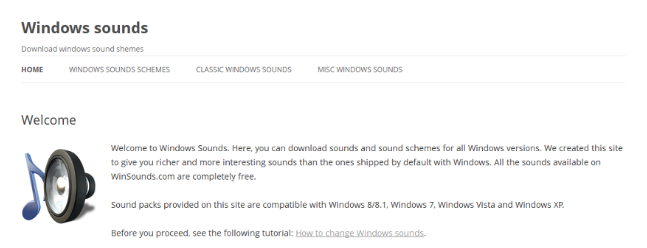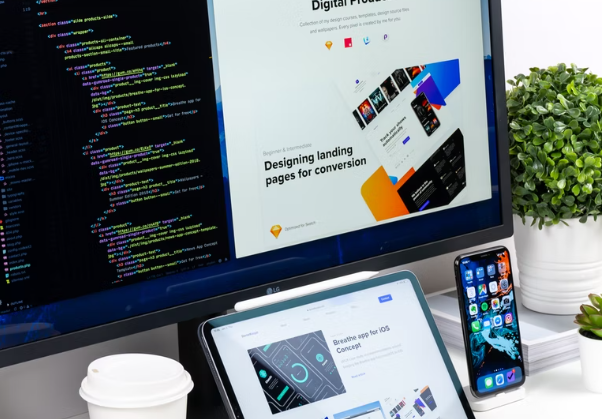Регулирайте ръчно качеството на Spotify Music на вашите iOS устройства
Що се отнася до качеството на звука Spotify е едно от малкото приложениякоито предлагат по-добро качество на звука,така че това се превърна в едно от любимите приложения на потребителите при слушане на музика.
По подразбиране приложението Spotify се предлага с настройка автоматично на качество от музика обаче някои потребители предпочитат да правят тази настройка ръчно.
Как да променим тази конфигурация на ръчната форма?
Ето защо представяме един лесен ипроста настройка за изпълнение на iPhone, iPad или Androidза да конфигурирате предаването на качеството на музиката на Spotify.
Първо отваряме приложението Spotify и отиваме на „ Библиотека ‘Раздел. В този раздел избираме „ Настройки Бутон, идентифициран от иконата на зъбно колело, разположена в горния десен ъгъл
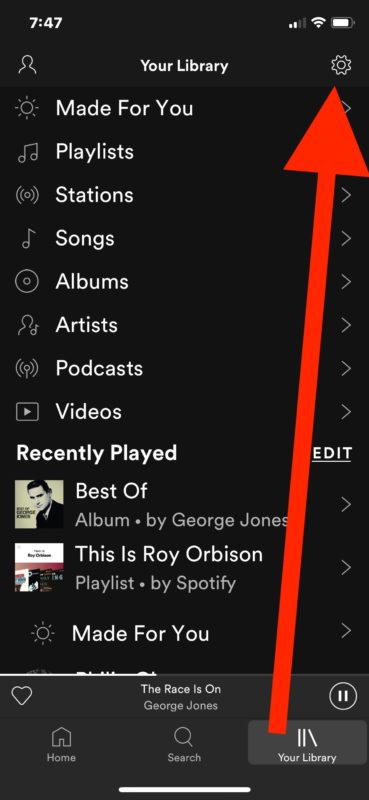
След като влезем в този раздел, ще видим, че са изброени всички опции за конфигуриране и ние избираме „ Качество на музиката ‘Или‘ Музикално качество ’.

как да добавяте игри към geforce опит ръчно
След това избираме качеството на стрийминг музика които искаме да използваме. На този етап можем избирам между няколко опции, такива като:
- Автоматично или препоръчителна конфигурация, която прави корекции автоматично в зависимост от честотната лента, която имаме на разположение, и други опции.
- Ниско конфигурация, еквивалентна на 24 kbps.
- Нормално конфигурация, еквивалентна на 96 Kbps.
- Високо конфигурация, еквивалентна на 160 kbps.
- И накрая, a много високо конфигурация, която се определя от 320 kbps

Зависи от използването на данни
Важно е да се подчертае, че при извършването на тези промени трябва да се вземе предвид, че те могат засягат драстично нашите план на данни , отколкото по-високо, толкова по-добре ще бъде музиката,но се прилага и в обратен ред.
Характеристики, които в края няма да имат толкова голямо значение, ако имаме Wi-Fi мрежа или неограничен честотна лента Връзка от където можем да се справим с по-бърза скорост на изтегляне.
Вижте повече от нас: Как да активирам новия тъмен режим в Twitter изключително за iOS